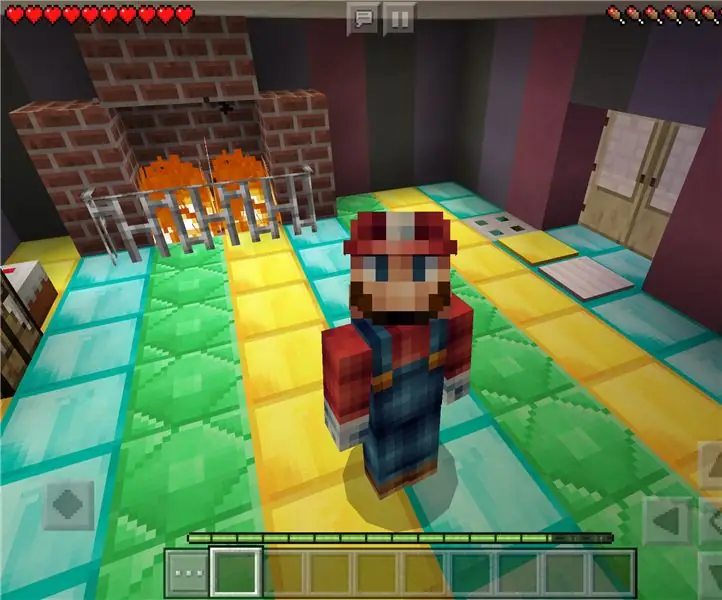
สารบัญ:
- ผู้เขียน John Day [email protected].
- Public 2024-01-30 13:03.
- แก้ไขล่าสุด 2025-01-23 15:12.
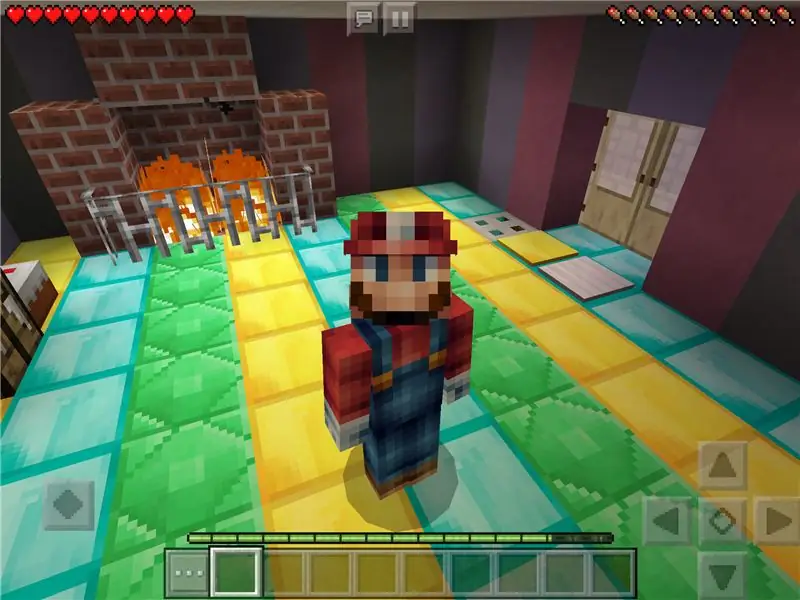
วิธีรับสกินสำหรับ minecraft pc หรือ pe หวังว่าคุณจะสนุก.
ขั้นตอนที่ 1: รับเว็บไซต์
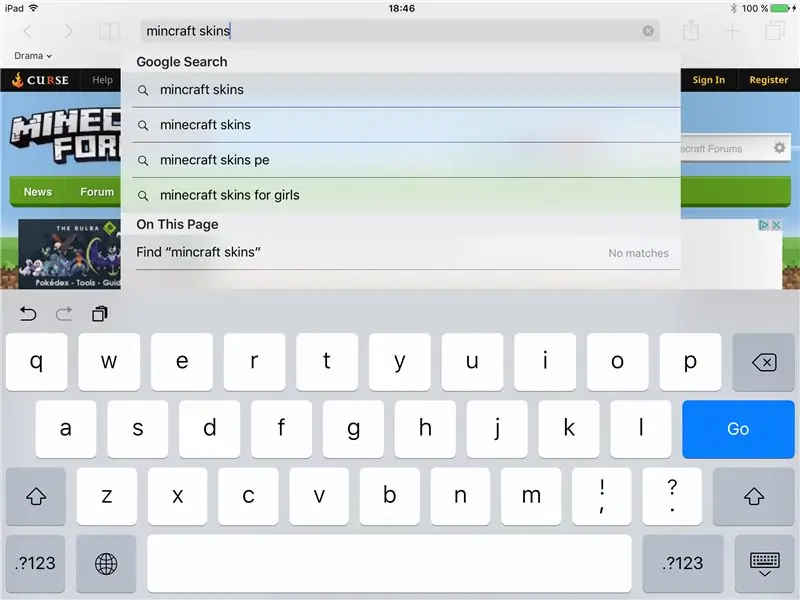
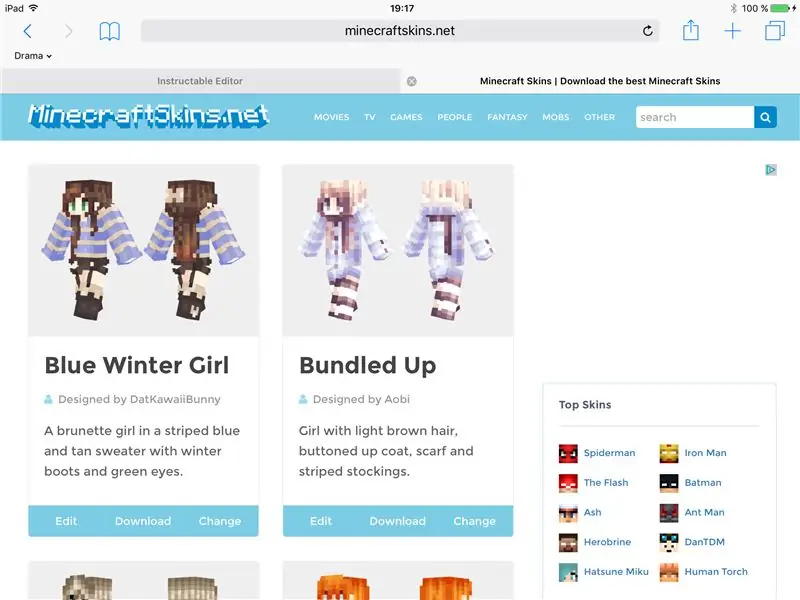
เว็บไซต์เป็นสกิน minecraft! สกิน Minecraft เป็นเว็บไซต์สำหรับค้นหาสกินที่คุณชอบ ดูเหมือนคุณ ฯลฯ
ขั้นตอนที่ 2: ในเว็บไซต์
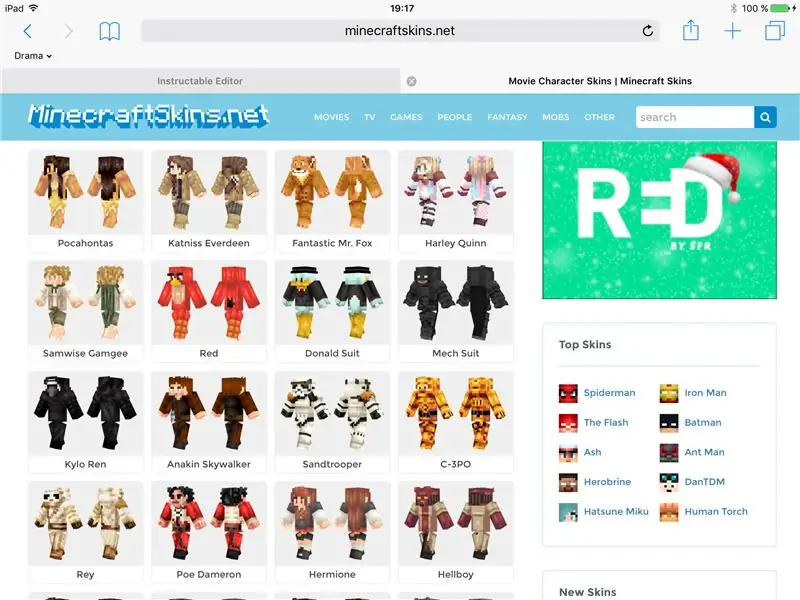
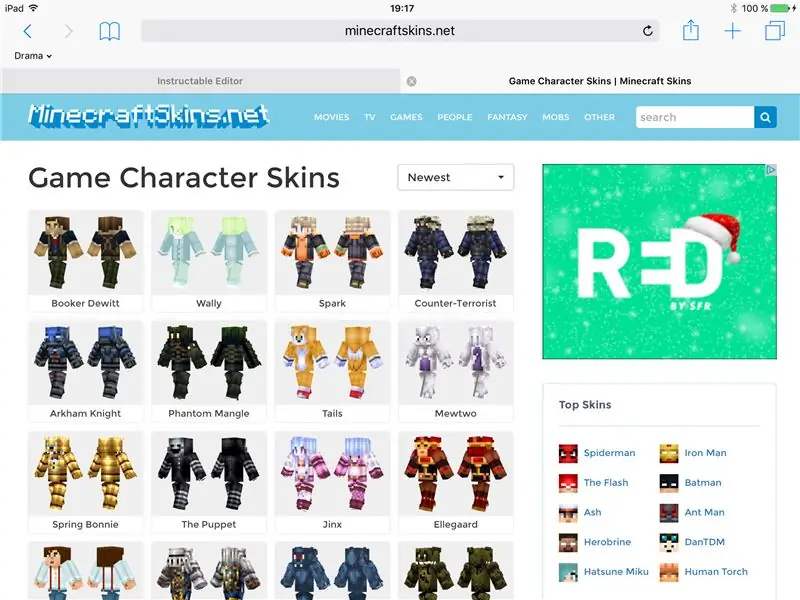
คลิกที่สกินใด ๆ ที่คุณชอบดู มีทักษะและหมวดหมู่มากมาย
ขั้นตอนที่ 3: รับสกิน
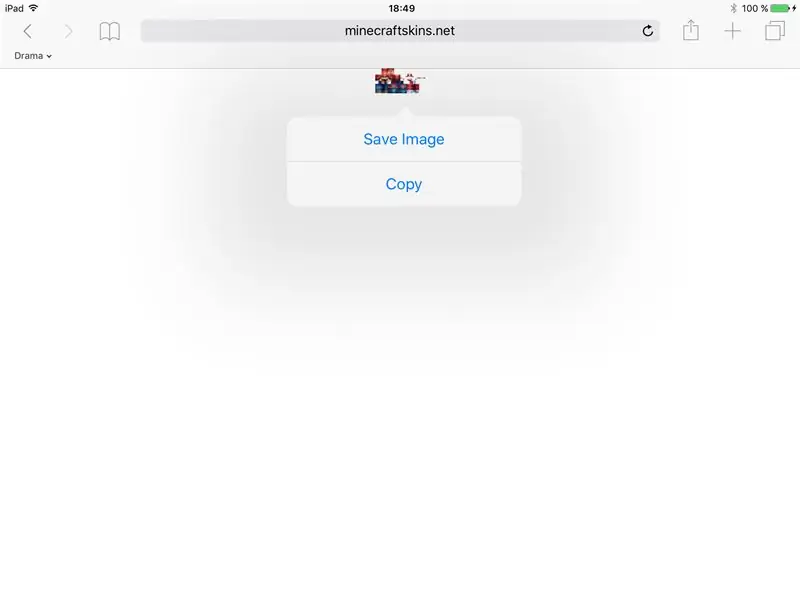
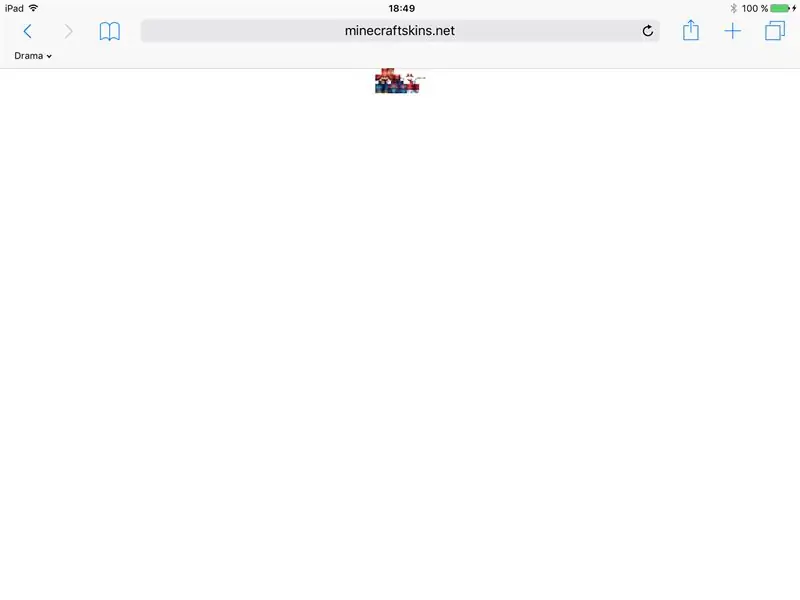
เมื่อคุณเลือกสกินที่ต้องการแล้ว ให้แตะที่สกินนั้นแล้วแตะดาวน์โหลด คุณสามารถเห็นคนตัวเล็กมากพิการ จับคนตัวเล็กจนมันบอกว่าคัดลอกหรือบันทึกรูปภาพ แตะบันทึกรูปภาพ
ขั้นตอนที่ 4: ขั้นตอนสุดท้าย
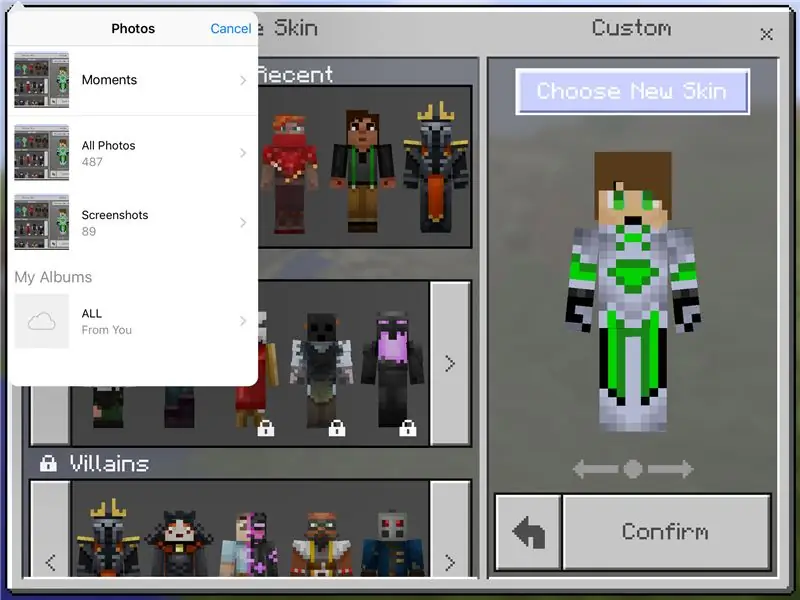
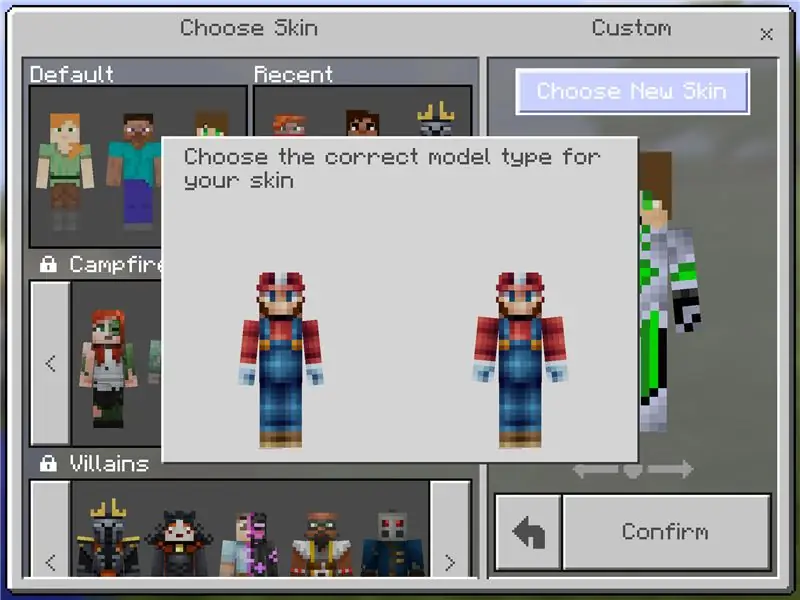
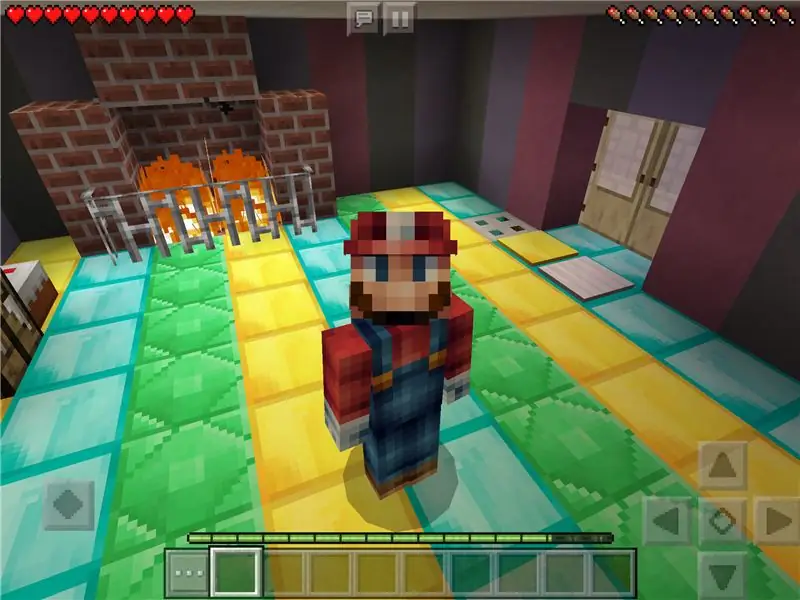
เข้าไปใน minecraft แตะไม้แขวนเสื้อแล้วแตะเลือกสกินใหม่ คุณควรเห็นผิวที่ผิดรูปของคุณแตะที่มัน และคุณสามารถเห็นคนที่ดูเหมือนกันกับสิ่งที่คุณต้องการ ตอนจบ.
แนะนำ:
Hoe Maak Je Een Eigen เซิร์ฟเวอร์ Minecraft Windows (NL): 6 ขั้นตอน

Hoe Maak Je Een Eigen Minecraft Server Windows (NL): ก่อนอื่น เซิร์ฟเวอร์ Minecraft สำหรับผู้เริ่มต้น Om je เซิร์ฟเวอร์ altijd ออนไลน์ te houden moet je คอมพิวเตอร์ waarop je de เซิร์ฟเวอร์ draait ook altijd ออนไลน์ zijn.2. เซิร์ฟเวอร์ zal RAM geheugen gebruiken (0,5GB ก่อนอื่น)
วิธีการสร้าง Pickaxe ใน Minecraft: 8 ขั้นตอน

วิธีทำ Pickaxe ใน Minecraft: สวัสดีทุกคน!! ฉันชื่อ Matthew White และในคำแนะนำนี้ฉันจะแสดงขั้นตอนทีละขั้นตอนเกี่ยวกับวิธีการทำ pickaxe ไม้ใน Minecraft Java Edition
เซิร์ฟเวอร์ Minecraft Spigot: 8 ขั้นตอน

เซิร์ฟเวอร์ Minecraft Spigot: เซิร์ฟเวอร์ Minecraft Spigot เหมาะอย่างยิ่งหากคุณต้องการเพิ่มปลั๊กอินในเซิร์ฟเวอร์ของคุณ ชุมชน Spigot มีขนาดใหญ่มากและมีปลั๊กอินฟรีมากมาย การเรียกใช้เซิร์ฟเวอร์ Minecraft นั้นฟรีหากคุณโฮสต์เซิร์ฟเวอร์ด้วยตัวเอง หากคุณเลือกที่จะโฮสต์บน ow
โฮสต์เซิร์ฟเวอร์ Minecraft ของคุณเอง (windows): 6 ขั้นตอน

โฮสต์เซิร์ฟเวอร์ Minecraft ของคุณเอง (หน้าต่าง): ในการสร้างเซิร์ฟเวอร์ Minecraft คุณควรทราบสิ่งสำคัญบางอย่าง1: ในการเปิดเซิร์ฟเวอร์อยู่เสมอ คอมพิวเตอร์ที่เซิร์ฟเวอร์ทำงานจะต้องเปิดอยู่เสมอ2: เซิร์ฟเวอร์ Minecraft จะใช้ส่วนหนึ่งของ RAM และส่วนหนึ่งของโปรเซสเซอร์ของคุณ
Airbus - TinkerCAD เป็น Minecraft V1: 6 ขั้นตอน

Airbus - TinkerCAD to Minecraft V1: ยินดีต้อนรับสู่คำแนะนำนี้ ซึ่งคุณจะได้เรียนรู้วิธีเปลี่ยนโปรเจ็กต์ Airbus tinkerCAD ของคุณให้เป็นบล็อก Minecraft สำหรับโลก Minecraft ของคุณเอง มีขั้นตอนง่ายๆ สองสามขั้นตอนที่คุณต้องปฏิบัติตามเพื่อให้บทแนะนำนี้เสร็จสมบูรณ์ แต่ก่อนอื่น คุณต้องแน่ใจว่า
